INSERTION DES OBJETS
Insertion des symboles
Pour insérer un caractère ou un symbole qui ne se trouve pas sur votre clavier
· Placez le curseur à l’endroit souhaité.
· Sous l’onglet Insertion, dans le groupe Symbole, cliquez sur puis sur autre Symboles La boite de dialogue suivante s’affiche.
· Sélectionnez le symbole souhaité.
· Cliquez sur le bouton Insérer puis
cliquez sur Fermer.
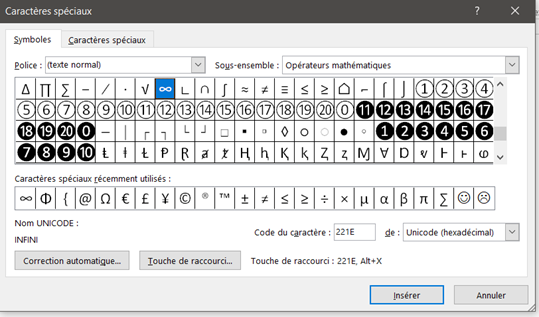
Insertion des illustrations
a- Insérer une image
Pour insérer une image :
· Placez le curseur à l’endroit souhaité
· Sous l’onglet Insertion, dans le groupe illustration, cliquez sur Image
· Sélectionnez une image puis cliquez sur Insérer.
b- Insérer une forme :
Pour insérer une forme :
· Sous l’onglet Insertion, dans le groupe illustration, cliquez sur Formes
· Cliquez sur la forme choisie.
· Cliquez dans votre document : la forme y est insérée. Vous pourrez la redimensionner si nécessaire.
Insertion d’un effet de texte
a- Insérer un effet Word Art objet Word Art est un texte décoratif
Pour insérer un objet Word Art:
· Placez le curseur à l’endroit souhaité
· Dans l’onglet Insertion groupe texte cliquez sur WordArt
· Sélectionnez un effet Word Art, puis cliquez sur OK.
· Dans la 2ème boîte de dialogue, tapez un texte puis cliquez sur OK.
b- Insérer une lettrine
Une lettrine est la première lettre d’un paragraphe qui occupe plusieurs lignes de texte
Pour insérer une lettrine :
· Cliquez sur un paragraphe
· Sous l’onglet Insertion, dans le groupe texte cliquez sur Lettrine / dans le texte.
Insertion d’en-tête, pied et numéro de page
a- Insérer en-tête de page : Pour insérer un en-tête de page :
· Sous l’onglet Insertion, cliquez sur En-tête de page
· Cliquez sur l’en-tête de page choisie.
b- Insérer pied de page : Pour insérer un en-tête de page :
· Sous l’onglet Insertion, cliquez sur Pied de page
· Cliquez sur Pied de page choisie.
c- Insérer numéro de page : Pour insérer un numéro de page :
· Sous l’onglet Insertion, cliquez sur Numéro de page
· Cliquez sur Haut de page, Bas de page ou Marges de la page en fonction de l'emplacement des numéros de pages que vous souhaitez avoir dans votre document
Insérer un tableau
Un tableau est un ensemble de lignes et de colonnes.
La cellule est l’intersection d’une ligne et d'une colonne.
Pour Insérer un tableau:
· Placez le curseur à l’endroit où vous désirez insérer le tableau.
· Sous l’onglet Insertion, dans le groupe Tableau, cliquez sur Insérer un tableau, une boite de dialogue s’affiche :
· Indiquez le nombre de colonnes et le nombre de lignes.
· Cliquez sur OK.
A- Insertion des lignes et des colonnes
Insérer une ligne
· Sélectionnez l’endroit où vous insérez la nouvelle ligne
· Cliquez droit pour appeler le menu contextuel,
· Choisir Insérer au- dessus ou en-dessous.
Insérer une colonne
· Sélectionnez l’endroit où vous insérez la nouvelle colonne
· Choisir Insérer à droit ou à gauche.
B-Supprimer une ligne, une colonne ou un tableau
· Sélectionnez la ligne à supprimer
· Cliquez droit pour appeler le menu contextuel
· Cliquez gauche sur Supprimer / Colonnes ou lignes ou tableau
C- Fusionner des cellules
Pour fusionner des cellules :
· Sélectionnez les cellules à fusionner
· Cliquez droit pour appeler le menu contextuel
· Cliquez gauche sur Fusionner les cellules.
D- Fractionner la cellule : Pour fractionner une cellule :
· Sélectionnez les cellules à fractionner
· Cliquez droit pour appeler le menu contextuel
· Cliquez gauche sur Fractionner
· Indiquez le nombre de colonnes et de lignes puis cliquez sur Ok.
E- Mettre en forme les cellules d’un tableau : Pour mettre en forme les cellules d’un tableau :
· Cliquez sur le tableau à formater
· Sous l’onglet Création, dans le groupe Style de tableau, sélectionnez un style ou cliquez sur Bordure.
15670 x 1B56 x 1210 x 1369 x 1110 x 17568 x X Base2 x Base8 x Base10 x Base 16